Jak przyciąć wideo z YouTube? Wycinarka YouTube umożliwia dzielenie lub przycinanie filmów z YouTube. Ten post pokazuje 5 maszynek do strzyżenia YouTube. MiniTool MovieMaker to najlepsza komputerowa maszynka do strzyżenia YouTube dla początkujących użytkowników. To bezpłatne oprogramowanie MiniTool może nie tylko dzielić/przycinać filmy z YouTube, ale także tworzyć filmy z YouTube.
YouTube to największy serwis do udostępniania wideo. Wiele filmów na YouTube jest tak zabawnych. Czasami chcesz przyciąć wideo z YouTube, aby stworzyć mem lub gif. Jak jednak przyciąć wideo z YouTube?
YouTube oferuje wbudowany edytor, który pomoże Ci podzielić lub przyciąć wideo. Jednak to narzędzie jest zbyt nieporęczne w użyciu. I odwrotnie, możesz wypróbować bezpłatne i proste obcinaki YouTube do przycinania filmów z YouTube. Oto 5 najlepszych wycinarek YouTube, które możesz wypróbować. Niektóre mogą przycinać pobrane filmy z YouTube, inne są obsługiwane przez adres URL online.
5 najlepszych klipów YouTube
- MiniTool MovieMaker
- Aplikacja Zdjęcia systemu Windows
- iMovie
- Kapwing
- Edytor wideo YouTube
5 najlepszych klipów YouTube
#1. MiniTool MovieMaker
MiniTool MovieMaker, darmowy edytor wideo bez znaku wodnego, to najlepszy wybór dla początkujących, którzy chcą przycinać filmy z YouTube. Najlepszy darmowy kuter wideo YouTube oferuje proste i intuicyjne interfejsy, które pomogą Ci łatwo dzielić wideo, przycinać wideo, scalać wideo, obracać wideo itp. Każdy użytkownik może z łatwością korzystać z tego eleganckiego oprogramowania do edycji wideo, niezależnie od poziomu umiejętności.
Poza tym ten darmowy edytor wideo pozwala tworzyć filmy z YouTube z doskonałymi funkcjami, takimi jak przejście wideo, filtry wideo, animowany tekst itp.
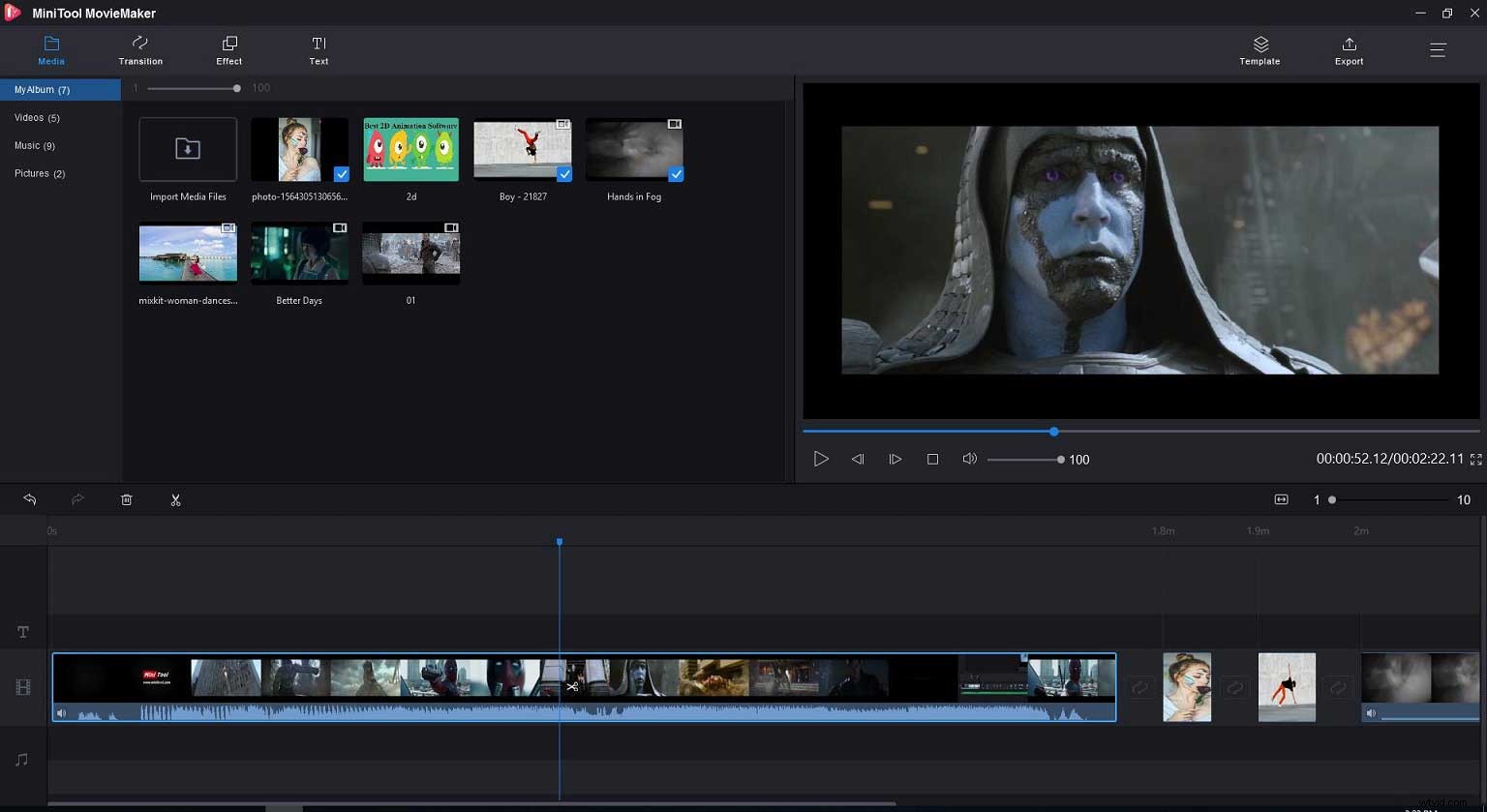
Plusy:
- Ma intuicyjny, przyjazny dla użytkownika interfejs.
- Jest to darmowy, prosty, bez reklam, wycinak wideo bez znaków wodnych.
- Oferuje szablony wideo, w tym wideo ślubne, wideo z podróży itp., oraz prostą oś czasu, ułatwiając tworzenie filmów na YouTube.
- Może łatwo dzielić/przycinać/scalać wideo i pliki audio oraz umożliwia dodawanie muzyki do wideo.
- Oferuje fajne i bezpłatne przejścia wideo, filtry wideo i animowane teksty, dzięki czemu możesz zastosować te fajne efekty do swojego filmu.
- Pozwala obracać wideo, zmieniać kolor wideo lub stosować 3D Luts do wideo.
- Ten darmowy edytor wideo może pomóc zmienić jakość wideo, szybkość transmisji wideo, rozdzielczość wideo oraz format wideo. Na przykład możesz zapisać wideo do pliku audio lub zrobić GIF z wideo.
Wady:
- Aby przyciąć filmy z YouTube, musisz najpierw pobrać filmy z YouTube.
- Obsługuje tylko systemy operacyjne Windows.
Powiązany artykuł:Jak pobierać filmy z YouTube
Recenzja użytkownika :MiniTool MovieMaker, darmowy, ale bez reklam edytor wideo, oferuje szablony ułatwiające tworzenie wideo i zawiera kilka podstawowych funkcji do edycji wideo, w tym klip wideo, scalanie wideo, dodawanie napisów do wideo, usuwanie szumu tła z wideo itp.
#2. Aplikacja Zdjęcia systemu Windows
Windows 10 ma ukryty edytor wideo – aplikację Zdjęcia. To narzędzie może być używane jako klips wideo YouTube. Po zaimportowaniu pobranych filmów z YouTube możesz je szybko przyciąć. Ponadto ukryty edytor wideo w systemie Windows 10 może automatycznie tworzyć filmy ze zdjęciami, a następnie możesz przesłać ten film do YouTube.
Plusy:
- If oferuje przycinanie, dzielenie i inne podstawowe funkcje edycji wideo.
- Pozwala dodawać efekty ruchu, efekty 3D i filtry do wideo.
- Może usuwać lub wyświetlać czarne paski.
- Oferuje bezpłatną muzykę w tle.
Powiązany artykuł: Usuwaj czarne paski
Wady:
- Brak predefiniowanych szablonów.
- Działa tylko w systemie Windows.
Recenzja użytkownika :aplikacja Zdjęcia to nie tylko zwykła przeglądarka zdjęć, ale oferuje podstawowe funkcje tworzenia i edytowania filmów.
#3. iMovie
Użytkownicy komputerów Mac mogą łatwo przycinać filmy z YouTube za pomocą bezpłatnego edytora wideo – iMovie. Ten darmowy edytor filmów oferuje zwiastuny filmów i szablony, które ułatwiają tworzenie filmów. iMovie umożliwia także łatwe dzielenie wideo, przycinanie wideo lub przycinanie wideo. Możesz też udostępnić swoje ostatnie arcydzieło w YouTube z tego klipsa wideo.
Plusy:
- Oferuje piękne szablony wideo i zwiastuny filmów Holly-wood.
- Zawiera darmowe tła, efekty przejścia oraz animowane tytuły i napisy.
- Posiada prawie wszystkie niezbędne narzędzia do edycji wideo, takie jak dzielenie, przycinanie, przycinanie, filtry itp.
- Pozwala udostępniać filmy na YouTube lub w innych mediach społecznościowych bezpośrednio z tego narzędzia do cięcia wideo.
- Ma potężną wersję mobilną, która umożliwia edycję z iPhone'a lub Androida.
Wady:
Działa tylko na macOS.
Powiązany artykuł:iMovie dla Windows.
Recenzja użytkownika :iMovie jest wysoce dostępny i łatwy w użyciu. Ten darmowy edytor wideo nie tylko może dzielić wideo, ale także umożliwia przesyłanie filmów do YouTube.
#4. Skrzydło skrzydeł
Przycinarka wideo Kapwing to internetowa i bezpłatna przycinarka YouTube, która obsługuje wszystkie rodzaje formatów plików wideo, w tym MP4, 3GP, AVI i inne. Pozwala przesyłać filmy z komputera lub wprowadzać adres URL YouTube, aby przyciąć lub przyciąć wideo z YouTube do idealnej długości. Jeśli to zrobisz, możesz wprowadzić początek i koniec wideo w edytorze wideo, aby przyciąć wideo online.
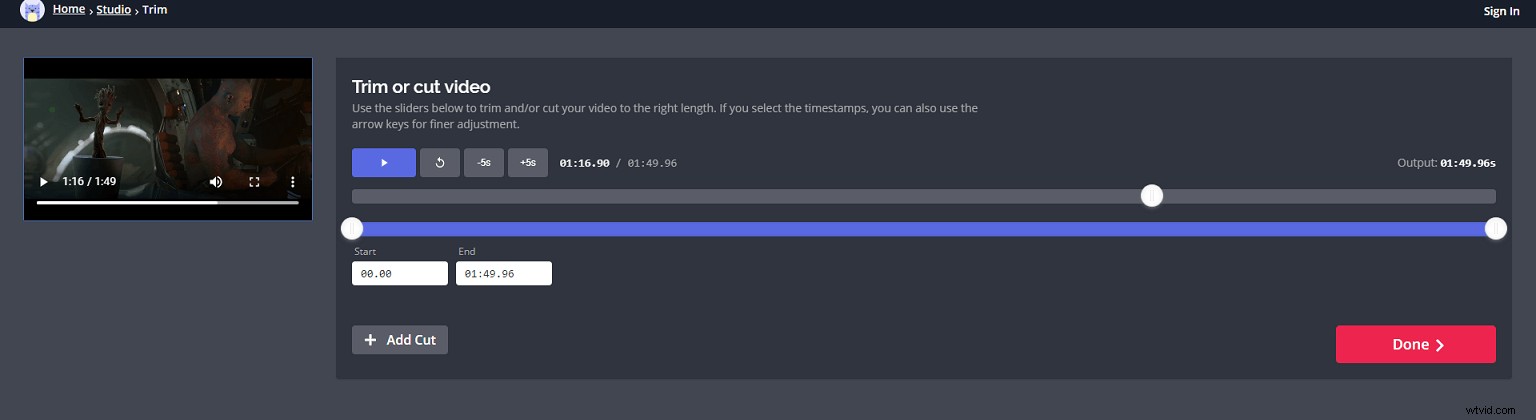
Plusy:
- Możesz przycinać wideo bez instalowania oprogramowania.
- Możesz ustawić dokładny czas rozpoczęcia i zakończenia podczas przycinania wideo.
- Możesz połączyć wiele części filmu w jeden.
Powiązany artykuł:łączenie filmów w jeden
Wady:
Oferuje ograniczoną liczbę formatów eksportu.
Recenzja użytkownika :Jest to edytor wideo online, który pomaga przycinać wideo, dzielić wideo, dodawać napisy do wideo i tworzyć wideo z przeglądarki.
#5. Edytor wideo YouTube
Wreszcie, YouTube ma wbudowany edytor wideo, który może pomóc przycinać lub przycinać filmy z YouTube. Poza tym ten darmowy clipper YouTube pozwala usuwać lub zastępować utwory w filmie, dodawać elementy do filmu i rozmazywać wideo.
Plusy:
- Jest bezpłatny.
- Ma ogromną bibliotekę darmowej muzyki.
- Możesz uzyskać dostęp do wszystkich filmów przesłanych do YouTube.
Wady:
- Obecnie ma tylko podstawowe funkcje edycji wideo.
- Musisz go odświeżyć, aby zobaczyć wprowadzone zmiany.
Recenzja użytkownika :Edytor wideo YouTube umożliwia dzielenie lub przycinanie wideo z YouTube, dodawanie muzyki w tle do wideo, dodawanie napisów do wideo itp. To proste narzędzie nie oferuje jednak innych podstawowych funkcji edycji wideo.
Powiązany artykuł:Alternatywny edytor wideo YouTube
Udostępnij wszystkim 5 wycinarek YouTube. Kliknij, aby tweetować
Jak przycinać filmy z YouTube
Nożyczki YouTube mogą dzielić lub przycinać filmy z YouTube. Wszystkie te narzędzia można podzielić na 2 części:przycinanie pobranych filmów z YouTube i przycinanie filmów z YouTube online. Następnie zobaczmy szczegółowe kroki, jak przycinać filmy z YouTube.
#1. Przycinaj wideo z YouTube za pomocą komputerowego klipsa YouTube
MiniTool MovieMaker, darmowy, łatwy w użyciu edytor wideo, to najlepszy komputerowy clipper YouTube. Wypróbuj następujące kroki, aby przyciąć filmy z YouTube.
Uwaga: MiniTool MovieMaker lub inne komputerowe narzędzia do przycinania filmów z YouTube mogą dzielić i przycinać pobrane filmy z YouTube. Aby pobrać filmy, możesz wypróbować darmowy program do pobierania/konwertera wideo YouTube, taki jak MiniTool uTube Downloader.Krok 1. Importuj filmy z YouTube do MiniTool MovieMaker
Pobierz i zainstaluj bezpłatną maszynkę do strzyżenia YouTube na swoim komputerze.
Uruchom ten darmowy edytor wideo i zamknij okno szablonów filmów, aby uzyskać jego główny interfejs.
Kliknij przycisk Importuj pliki multimedialne, aby zaimportować pobrane filmy z YouTube.
Przeciągnij i upuść plik wideo na oś czasu.
Krok 2. Przycinanie lub przycinanie filmów z YouTube
Przycinanie filmów z YouTube
Aby usunąć niechciane początkowe lub końcowe części wideo, możesz je przyciąć. MiniTool MovieMaker oferuje 2 rozwiązania do przycinania filmów z YouTube.
Rozwiązanie 1. Zawieś mysz na krawędzi klipu wideo YouTube i przeciągnij ikonę do przodu lub do tyłu, aby przyciąć wideo.
Rozwiązanie 2. Wybierz wideo, kliknij ikonę nożyczek na pasku narzędzi i wybierz Pełny podział. Następnie możesz przycinać wideo YouTube klatka po klatce.
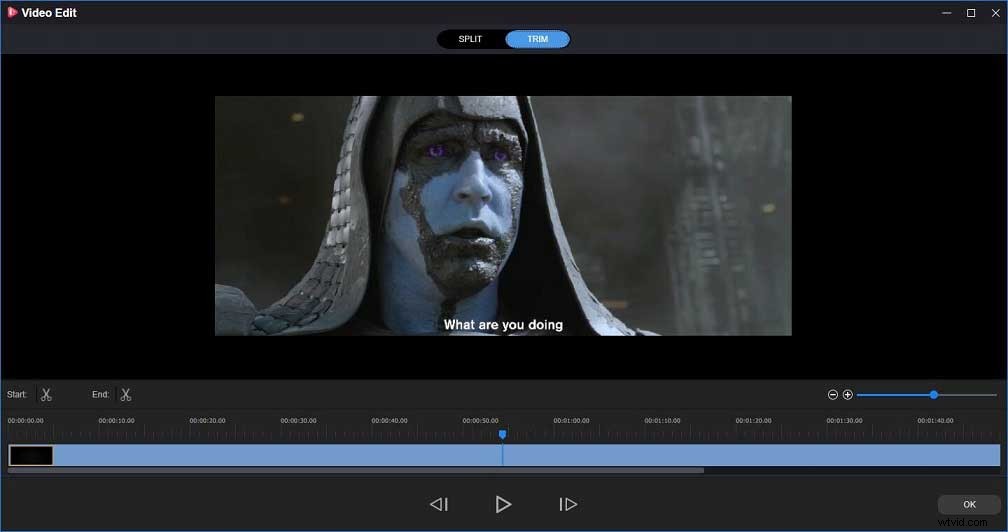
Podziel filmy z YouTube
Maszynka do strzyżenia wideo MiniTool nie tylko może przycinać wideo z YouTube, ale także może dzielić wideo z YouTube na różne części.
Aby podzielić film z YouTube, przeciągnij głowicę odtwarzania do miejsca, w którym chcesz podzielić, i kliknij ikonę nożyczek na głowicy odtwarzania.
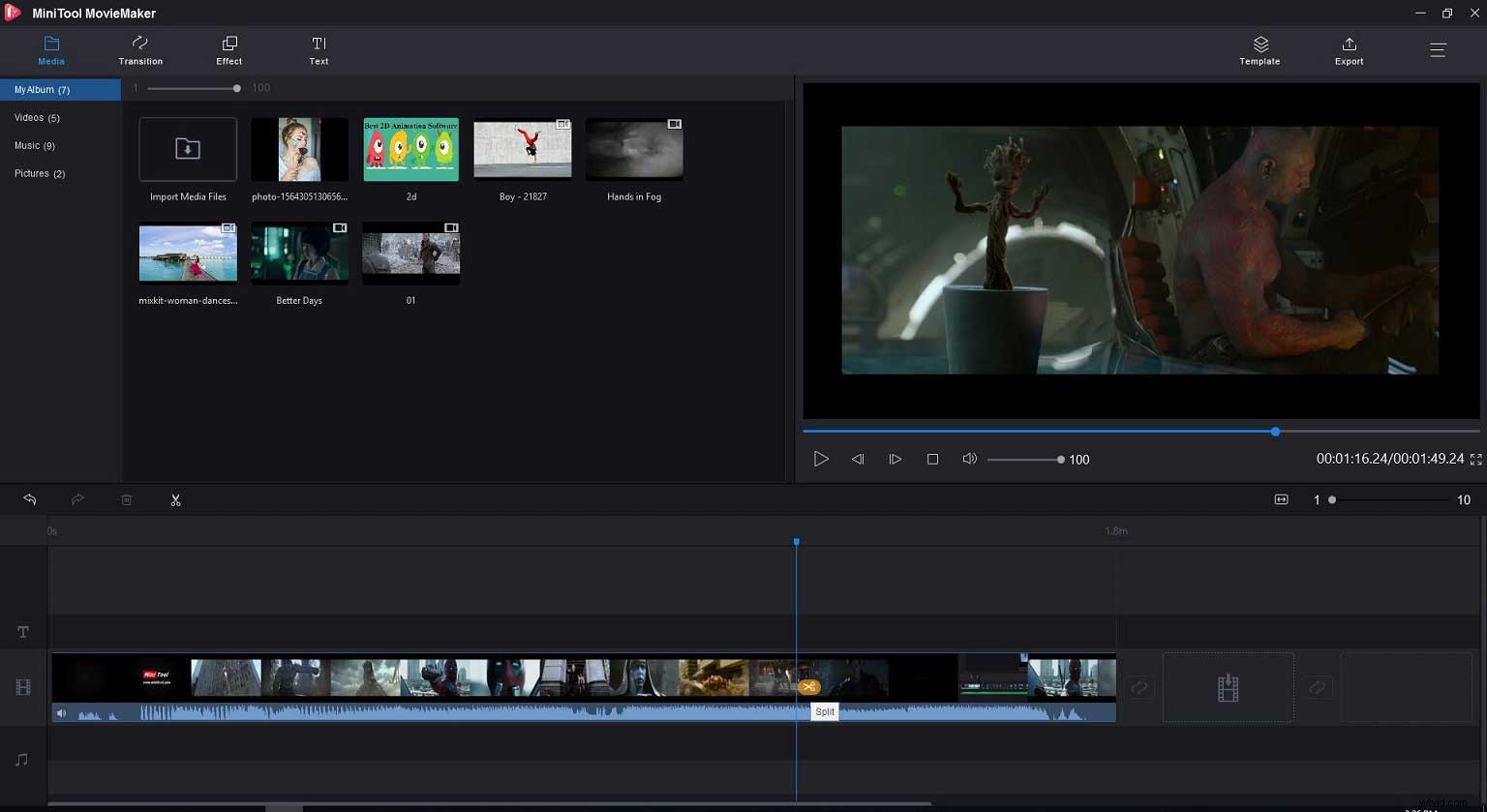
Uwaga:po podzieleniu wideo na różne części możesz usunąć niektóre części, wstawić obraz lub zastosować przejścia wideo między dwoma klipami itp.
Krok 3. Eksportuj wideo
Ostatnim krokiem jest wyeksportowanie wideo. MiniTool MovieMaker umożliwia zapisywanie wideo na komputerze w różnych formatach plików, w tym MP4, WAV itp. Możesz także zmienić jakość wideo, szybkość transmisji wideo, rozdzielczość wideo itp.
MiniTool MovieMaker jest najlepszą maszynką do strzyżenia YouTube dla początkujących ze względu na proste operacje. To bezpłatne narzędzie zawiera również kilka podstawowych funkcji, które pomogą Ci tworzyć i edytować filmy z YouTube. Korzystając z tego narzędzia, możesz dodawać animowane tytuły do wideo, obracać wideo, stosować 3D Luts do wideo, łączyć pliki wideo/audio itp.
Najważniejsze. Oferuje różne szablony wideo, w tym wideo miłosne, wideo z podróży ślubnej i inne. W ten sposób możesz łatwo tworzyć wideo w 3 krokach. Wybierz szablon wideo, zaimportuj pliki multimedialne i wyeksportuj ten fajny film.
#2. Przycinaj wideo z YouTube za pomocą Online YouTube Clipper
Jeśli potrzebujesz tylko przyciąć wideo z YouTube bez edycji, możesz wypróbować narzędzie do cięcia wideo online, takie jak wbudowany edytor wideo YouTube. Zobaczmy, jak przycinać filmy z YouTube bez instalowania oprogramowania.
Krok 1. Przejdź do YouTube, zaloguj się do swojego liczenia. Zaleca się korzystanie z przeglądarki Google Chrome.
Krok 2. Kliknij swój awatar w prawym górnym rogu ekranu i wybierz YouTube Studio (Beta).
Krok 3. Kliknij Filmy po lewej stronie ekranu.
Krok 4. Znajdź docelowy film, który chcesz przyciąć, kliknij tytuł filmu i kliknij przycisk Edytor.
Krok 5. Kliknij Przytnij i przeciągnij niebieskie paski, aby ustawić punkt początkowy i końcowy wideo.
Krok 6. Zapisz przycięty film.
Edytor wideo YouTube to darmowy clipper YouTube do przycinania wideo online. Jednak ten internetowy nóż YouTube ma ograniczone funkcje. Na przykład nie możesz mieszać kilku filmów z YouTube. Aby połączyć filmy w jeden, możesz wypróbować MiniTool MovieMaker.
Istnieją dwa sposoby przycinania filmów z YouTube. Kliknij, aby tweetować
Dolna linia
Jak wyciąć początek, środek lub koniec swoich filmów na YouTube? Nożyce YouTube mogą przyciąć wideo z YouTube w kilka minut. Istnieją różne klipsy YouTube i możesz wybrać odpowiedni zgodnie z rzeczywistymi potrzebami.
Zalecany jest tutaj MiniTool MovieMaker, komputerowy przycinacz YouTube. Ta bezpłatna maszynka do strzyżenia wideo oferuje prosty interfejs ułatwiający przycinanie wideo. Poza tym zapewnia kilka dobrych funkcji, które pomogą Ci edytować filmy z YouTube. Co najważniejsze, jest to narzędzie bez znaku wodnego. Dzięki temu możesz go używać do przycinania filmów z YouTube i tworzenia filmów z YouTube bez znaku wodnego.
Jeśli masz jakiekolwiek pytania, skontaktuj się z nami!
Najczęstsze pytania dotyczące strzyżenia YouTube
Jak przyciąć film z YouTube?- Uruchom program MiniTool MovieMaker.
- Zaimportuj wideo z YouTube, przeciągnij i upuść na osi czasu.
- Odtwórz film z YouTube, zatrzymaj go w miejscu, w którym chcesz go przyciąć, i wybierz ikonę nożyczek.
- Zapisz przycięte filmy z YouTube.
- Uruchom MiniTool uTube Downloader.
- Znajdź film, który chcesz pobrać, i kliknij przycisk Pobierz.
- Wybierz format pliku, taki jak MP4.
- Kliknij przycisk Pobierz.
